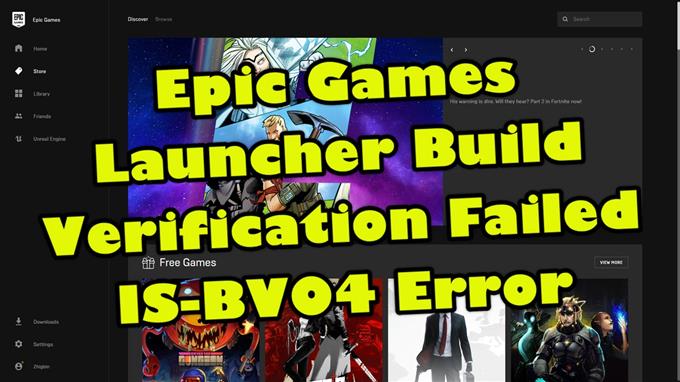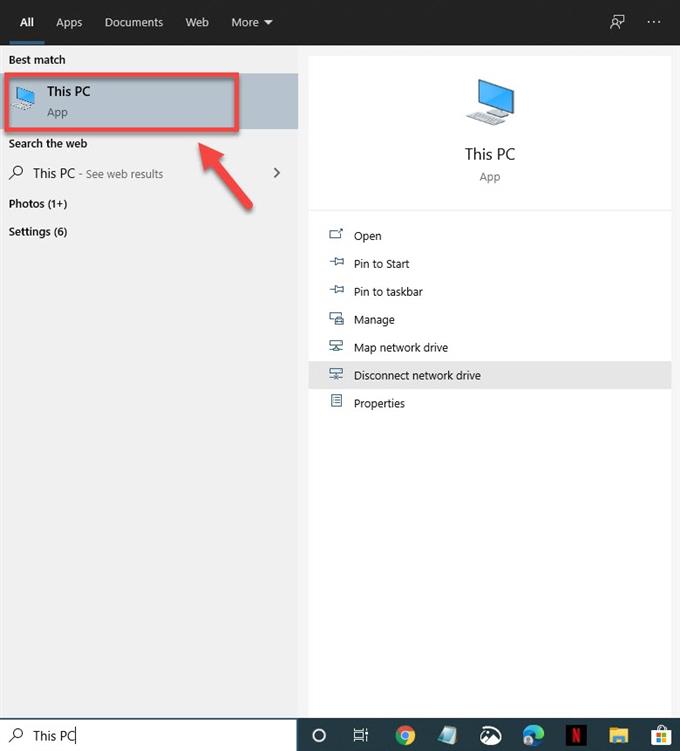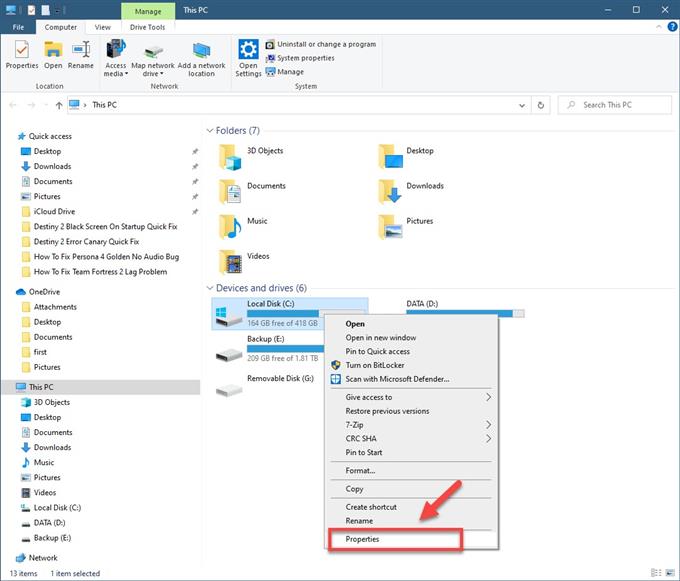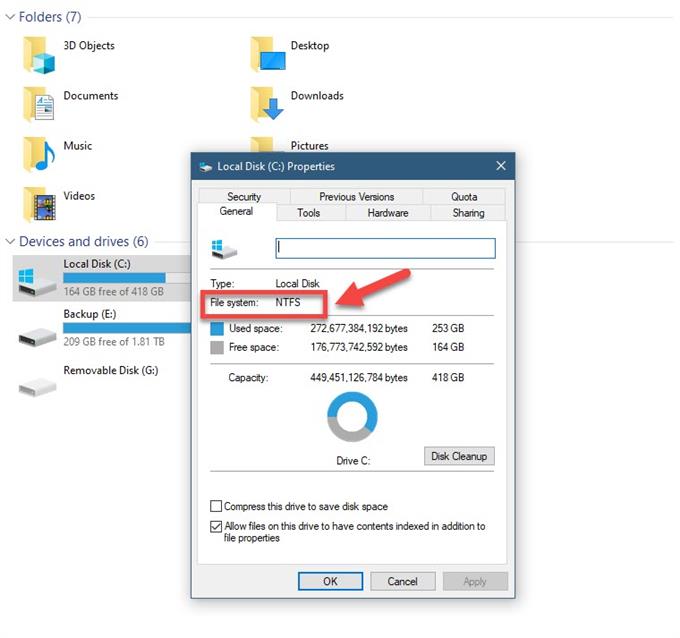Ошибка проверки сборки программы запуска Epic Games обычно возникает при попытке запустить или установить игру. Обычно это происходит из-за того, что жесткий диск не использует формат NTFS или неисправен ОЗУ. Вам нужно будет выполнить ряд действий по устранению неполадок, чтобы устранить проблему.
Epic Games — издатель и дистрибьютор видеоигр, пользующихся популярностью благодаря таким играм, как серия Gears of War и Fortnite. У компании есть собственная платформа для распространения игр для ПК, на которой размещен широкий спектр игр, которые игроки могут загрузить прямо на свой компьютер. Это один из лучших способов получить ваши любимые игры, поскольку он позволяет лучше управлять играми.
Исправление IS-BV04: проверка сборки не удалась из-за несоответствия хэша в программе запуска Epic Games
Одна из проблем, с которой вы можете столкнуться при попытке запустить Fortnite или любую другую игру, — это ошибка сбоя проверки сборки. Вот что вам нужно сделать, чтобы это исправить.
Что делать в первую очередь:
- Перезагрузите компьютер и проверьте, возникает ли проблема по-прежнему, так как это может быть вызвано ошибкой.
Метод 1. Убедитесь, что ваш диск использует формат NTFS
Одна из распространенных причин появления этого сообщения об ошибке — использование жесткого диска в формате FAT32. Вы можете проверить, есть ли это, выполнив следующие действия.
Необходимое время: 5 минут.
Проверьте формат файла, используемый жестким диском
- Введите «Этот компьютер» в строке поиска.
Он расположен в нижней левой части экрана после кнопки Пуск.

- Щелкните появившееся приложение This PC.
Откроется окно со всеми дисками вашего ПК.

- Щелкните правой кнопкой мыши диск, на котором вы установили игру, затем щелкните свойства.
Для большинства людей это обычно диск C.

- Проверить статус файловой системы.
Это можно найти на вкладке Общие.

Если в результате появится NTFS, то все хорошо. Однако, если там написано FAT32, вам нужно будет преобразовать диск в формат NTFS.
- Найдите букву диска, который хотите преобразовать.
- Нажмите клавишу с логотипом Windows + R, чтобы открыть диалоговое окно «Выполнить».
- Введите cmd, затем нажмите Ok, чтобы открыть окно командной строки.
- В командной строке введите перерабатывать диск: / fs: ntfs.
куда водить машину это буква диска, который вы хотите преобразовать, например, если это c, вы бы напечатали перерабатывать c: / фс: нтфс.
Метод 2: запустите тест памяти, чтобы исправить ошибку проверки сборки на панели запуска
Возможно, проблема вызвана неисправной оперативной памятью. Вы можете запустить тест, чтобы определить, нужно ли его заменить. Обязательно сохраните всю работу, которую вы делаете, перед выполнением этого теста.
- Нажмите Пуск.
- Введите Диагностика памяти Windows и нажмите Enter.
- Выберите «Перезагрузить сейчас» и проверьте наличие проблем.
Если обнаружены какие-либо ошибки, вам нужно будет получить новую оперативную память, а затем снова попробовать запустить игру.
Метод 3: переустановите игру
Если проблема возникает при попытке запустить игру, это может быть вызвано повреждением игры. Попробуйте удалить, а затем переустановить это.
- Откройте программу запуска Epic Games.
- Нажмите на Библиотеку на левой боковой панели.
- Нажмите на меню настроек игры.
- Нажмите на Удалить и подтвердите процесс.
- Дождитесь полной деинсталляции.
- Перезагрузите компьютер.
Снова откройте программу запуска Epic Games и установите игру.
После выполнения действий, перечисленных выше, вы успешно исправите ошибку, связанную с ошибкой проверки сборки запуска Epic Games.
Посетите наш канал androidhow на Youtube, чтобы увидеть больше видео по устранению неполадок.